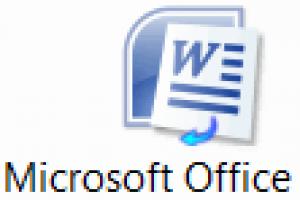У всех нынешних Android-смартфонов верхняя строчка экрана буквально забита всякими обозначениями. Многие из них понятны, привычны и даже полезны: панель уведомлений информирует о новых Email-сообщениях, о загрузке файлов, о наличии и качестве телефонной и WiFi-сетей, об уровне заряда аккумулятора и т.д. Однако иногда там появляется загадочная буквочка N, вызывая у некоторых мнительных юзеров чувство легкого беспокойства.
В этой статье мы расскажем о той функции, которая обозначается в Android-девайсах этой самой буквой N, а также о том, как ее отключить, и почему это можно сделать прямо сейчас.
Что означает символ N, и что такое NFC?
На панели уведомлений Android затейливо оформленная буквочка N появляется в знак того, что смартфон (или планшет) включил модуль NFC. NFC — коммуникация ближнего поля — это технология, посредством которой два находящихся рядом мобильных устройства могут обмениваться данными (пардон за такое упрощенное определение).
Об этой технологии вы уже наверняка слышали и даже видели ее в действии. В странах развитой демократии NFC используется повсеместно: к примеру, в мобильных платежных системах (из наиболее известных у нас — Android Pay и Samsung Pay) — это когда можно прямо со смартфона, смарт-браслетов и прочих смарт-девайсов. Кроме того, через NFC можно и любые другие данные с одного смартфона на другой.
Как отключить NFC в Android смартфоне (и у брать значок N с панели уведомлений)?
С этим все просто. Скорее всего в вашем Android-е опцию отключения NFC вы найдете прямо в меню быстрых настроек. То есть, свайпаем по экрану сверху вниз, и в выпавшем меню где-то по соседству с символами Wi-Fi и Bluetooth находим иконку в виде такой же буквы N, как и в панели уведомлений, с подписью рядом и, если функция активна, тапаем по ней, чтобы отключить.
Если же в быстрых настройках своего смартфона букву N вы не обнаружили, то тогда открываете настройки обычные, далее жмете «Ещё… » в разделе «Беспроводные сети » и в подразделе «Передача файлов и данных » переводите выключатель опции NFC в положение «Выкл «, после чего символ N с панели уведомлений исчезнет.
Отключить или не отключить NFC?
Откровенного говоря, в настоящее время реальной пользы от NFC для подавляющего большинства Android-юзеров практически никакой. Ну, как мы уже сказали, фотки или другие файлы можно с одного смартфона на другой перекидывать. Системы бесконтактных мобильных платежей пока столь-либо значительной популярностью у населения не пользуются и, есть такое подозрение, что еще довольно долго пользоваться не будут. Упомянутые Android Pay и Samsung Pay, не смотря на их весьма удачный дебют в Штатах, в наши края попадут не скоро.
Так что, если вы сейчас находитесь не в американском магазине, то можете смело вырубать функцию NFC в своем Android-смартфоне и сэкономите таким образом заряд его аккумулятора.
Сочетание «NFC» (Near field communication — коммуникации ближнего поля) все чаще встречается в спецификациях современных смартфонов и планшетов. В этой статье мы постараемся рассмотреть этот интерфейс с точки зрения практического использования, так что читатели смогут самостоятельно сделать вывод о необходимости его наличия в своем телефоне.
В тестировании мы использовали две модели смартфонов, которые уже были подробно рассмотрены на нашем ресурсе: Acer CloudMobile S500 и Sony Xperia acro S . Также хотим обратить внимание, что большинство информации, включая описанные программы и сценарии использования, будет относиться только к смартфонам на базе Android. Именно эта операционная система сегодня наиболее «дружелюбна», когда дело касается работы с NFC.
Введение
На первый взгляд может показаться, что многочисленные беспроводные интерфейсы сегодня уже покрывают все возможные популярные задачи и сценарии, так что еще один вариант просто не нужен. Однако если посмотреть на развитие современных технологий, то можно заметить, что все больше внимания уделяется вопросам энергопотребления, особенно если речь идет о мобильных устройствах. В частности версия 4.0 известного семейства протоколов Bluetooth как раз ориентирована на снижение затрат заряда батареи. Второй момент, который стоит упомянуть, состоит в том, что не для каждой задачи требуется большая дальность работы. Бывает даже наоборот — хочется явно ограничить расстояние между взаимодействующими устройствами. Кроме очевидного снижения потребления, это также влияет и на безопасность. Да и про объемы передаваемых данных тоже можно сделать аналогичное замечание. Так что идея небыстрого беспроводного интерфейса, работающего на небольших расстояниях и отличающегося низким энергопотреблением вполне имеет право на существование.
За начальную точку отсчета в истории развития NFC можно принять 2004 год, когда Nokia, Philips и Sony объявили о создании с целью разработки и стандартизации интерфейса взаимодействия различных устройств, основанного на касании. Впрочем, первые версии спецификаций были созданы немного ранее. Пожалуй, по современным меркам технологию можно считать очень молодой (если не учитывать историю RFID), однако она уже достаточно часто встречается в реальных продуктах и сервисах. В частности, на прошедшем в конце февраля Mobile World Congress 2013 этой теме были посвящены многие стенды и демонстрации.
Такой знак можно встретить на устройствах с технологией NFC
Формальные характеристики интерфейса следующие: работа на расстоянии нескольких сантиметров, максимальная скорость обмена информацией около 400 Кбит/с, поддерживается полнодуплексный обмен данными, рабочая частота 13,56 МГц, время установления соединения не превышает 0,1 с, режим работы — точка-точка. Видно, что эти параметры кардинально отличают NFC от других популярных беспроводных интерфейсов.
Если говорить про устройства, то кроме активных контроллеров в NFC существуют и пассивные варианты (они обычно называются метками), которые получают питание беспроводным способом от активного контроллера. Одним из примеров являются современные карты для проезда на городском транспорте. Метки представляют собой просто хранилище данных, объем которого обычно не превышает 4 КБ. Чаще всего для них обеспечивается только режим чтения, но есть варианты и с поддержкой записи.

Один из простейших вариантов пассивной NFC-метки
Компактный размер контроллера и его низкое потребление позволяет реализовать NFC даже в таких небольших конструкциях, как SIM-карты или карты памяти microSD. Однако для полноценной работы необходимо использование специальной антенны. В телефонах она обычно находится на обратной стороне крышки батарейного отсека или же встроена в заднюю панель, если аппарат не предполагает съемной батареи.

Антенну NFC часто размещают на задней крышке смартфона
Небольшой радиус действия может негативно сказаться при использовании планшетов — найти нужное место для «прикладывания» может быть не так просто, как хотелось бы. Для решения этой проблемы некоторые производители помечают местонахождение антенны специальным знаком. Что касается дальности, то в нашем случае связь работала на расстоянии не более четырех сантиметров — как между телефонами, так и с пассивной меткой.
С точки зрения безопасности, разработчики не стали реализовывать элементы защиты от перехвата и атаки ретрансляции. Это конечно затрудняет реализацию безопасных решений, поскольку требует от самих приложений защиты на более высоком уровне. Отметим, что на самом деле аналогично ведет себя и такой известный протокол, как TCP/IP. Так что с практической точки зрения, более опасным представляется потеря телефона без дополнительной защиты с настроенными программами платежных систем, чем перехват коммуникаций.
Пожалуй, самое главное, что нужно сегодня знать о NFC, это то, что сам по себе интерфейс не дает никаких реальных практических сценариев использования или решений. В отличие, например, от Bluetooth, профили которого четко описывают, как передать файл, как подключить гарнитуру или обеспечить сетевой доступ, NFC является только базой, а непосредственные сценарии работы обеспечиваются дополнительным программным обеспечением, которое работает через него. С одной стороны, это открывает широкие возможности для разработчиков, а с другой — является для них же проблемой при обеспечении взаимодействия разных приложений и устройств.
Интересно, что любые установленные на смартфон или планшет программы могут зарегистрироваться в операционной системе как обработчики событий, связанных с NFC, и тогда при внешнем «вызове» вы увидите стандартное меню «чем вы хотите осуществить это действие?». Поскольку некоторые сценарии использования NFC подразумевают удобную автоматизацию действий, желательно не перегружать устройство такими утилитами.
Форум NFC старается помочь с этой неопределенностью, предлагая стандартизировать протоколы для определенных сценариев (в частности NDEF для хранения коротких сообщений на метках и SNEP (Simple NDEF Exchange Protocol) для обмена информацией между устройствами), однако практическое определение совместимости конкретных устройств обычно затруднено отсутствием детальной информации от производителя и средств диагностики. Еще одним помощником выступает здесь компания Google, которая предложила в последних версиях Android собственную разработку Android Beam. Она позволяет обмениваться некоторыми типами информации между совместимыми устройствами.
Android Beam
Для начала нужно убедиться, что оба устройства имеют включенный NFC, активный Android Beam, а их экраны разблокированы. На тех моделях, что мы тестировали, NFC работает только в том случае, если включен экран и устройство полностью разблокировано. Но возможно, в других аппаратах будет использован и другой алгоритм. В любом случае, активный интерфейс требует для работы совсем немного энергии батареи, и пока описанный подход выглядит вполне разумно. Один из вариантов упрощения работы — отключение экрана блокировки. В этом случае для опознавания метки будет достаточно просто включить смартфон. Другим неудобством является необходимость подтверждения операции касанием экрана после того, как устройства найдут друг друга. Это не всегда просто сделать без нарушения связи, тем более когда оба устройства находятся на весу в руках у двух разных людей.

Следующим шагом надо выбрать одно из приложений на аппарате, с которого планируется передача. В частности это могут быть:
- Google Chrome — передача текущей открытой ссылки;
- Клиент YouTube — передача видеоклипа (в виде ссылки);
- Google Maps — передача места или маршрута;
- Контакты — передача карточки контакта;
- Google Play — передача приложения;
- Галерея — передача фотографий.
Далее приближаете устройства друг к другу. При обнаружении партнера вы услышите сигнал на устройстве-отправителе, и изображение на рабочем столе уменьшится. В этот момент нужно коснуться экранной картинки и держать палец, пока не услышите второй сигнал — об успешной передаче.

Мы попробовали указанные в списке варианты, и практически все они действительно работают. Даже то, что наши устройства были выпущены разными производителями, не помешало им найти общий язык. Но несколько комментариев все-таки стоит сделать. С маршрутами в Google Maps проблем нет, а вариант с местом не очень интересен, т. к. передается только текущее отображение карты. Точка же, отмеченная на экране исходного телефона, к получателю не попадает. Ситуация исправляется использованием приложения «Адреса», которое передает данные корректно. При отправке контактов теряется фотография, поскольку с технической точки зрения формат передачи соответствует текстовым файлам vcf. Если говорить про приложения, то отправить можно не только установленные на телефоне, но и просто открытые карточки в Google Play. Аналогично поддерживаются книги и другой контент из магазина. Естественно, речь идет о передаче ссылок, а не самих загруженных или тем более купленных элементов. С отправкой фотографий обнаружилась проблема: аппарат Sony оказался неспособен работать с данными такого типа. Официальная формулировка звучит как «Устройство получателя не поддерживает передачу больших объемов данных через Android Beam». Вот вам и первый признак молодости интерфейса или же недостаточной детализации технических спецификаций устройств. Формально мы имеем в двух аппаратах и NFC, и Android Beam, а на практике их реальные возможности существенно отличаются, и узнать об этом можно только в результате проверки. Что уж говорить про менее именитых производителей — их вариант реализации данной технологии может быть совсем непредсказуемым.
Кстати, что касается самой работы Android Beam. В описании технологии указывается, что для передачи данных используется установление связи по Bluetooth после первоначального согласования настроек по NFC. Учитывая, что все работающие форматы предполагали действительно небольшой объем передаваемых данных, для них вполне хватало и скорости NFC, а вот для фотографий его было бы явно мало. Так что можно предположить, что в Sony как раз и не реализовано переключение на более скоростной интерфейс. Понять, является ли эта проблема программной (напомним, что на этом устройстве установлен Android 4.0.4) или аппаратной, не представляется возможным.
Мы попытались также отправить собственную музыку и видео аналогичным образом из соответствующих приложений, но на приемнике ничего не появлялось.
Чтение и запись меток
Описанный Android Beam использует возможность передачи и обработки коротких информационных сообщений. Однако в реальности их можно не только передавать с телефона, но и считывать с пассивных меток. В некотором смысле эта технология аналогична известным QR-кодам, которые считываются фотокамерой телефона. При этом полезная информация (например, ссылка на страницу сайта) занимает буквально несколько десятков байт. Метки могут использоваться компаниями, например, для продвижения своих товаров или услуг. Учитывая компактный размер пассивной метки (точнее, сравнимую с листом бумаги толщину — из-за антенны площадь будет все-таки значительной, не менее пятирублевой монеты), она может быть размещена практически в любом месте: на коробке с товаром, в журнале, на информационной стойке и других местах.

Пассивные метки NFC могут быть изготовлены в виде брелков
Если же говорить про собственноручное изготовление меток, то и это вполне осуществимый сценарий. Для этого нужно приобрести чистые заготовки и с использованием специальной программы для телефона записать на них требуемую информацию. Для примера мы купили несколько разных вариантов: наклейку минимальной толщины, защищенный кружочек из пластика и брелки. Все они имели совсем небольшой объем памяти — всего 144 байта (на рынке присутствуют варианты и на 4 КБ). Число циклов перезаписи указано не было, но для большинства сценариев применения этот параметр не критичен. Для работы с метками можно рекомендовать программы NXP Semiconductors — TagInfo и TagWriter.




Первая позволит вам считать данные с метки и расшифровать информацию по стандарту NDEF, а вторая поможет создать собственные метки. При этом поддерживаются несколько подвариантов NDEF: контакт, ссылка, текст, SMS, почтовое сообщение, телефонный номер, соединение по Bluetooth, географическое расположение, ссылка на локальный файл, запуск приложения, URI. Обратите внимание, что при создании записи нужно учитывать объем хранимых данных. Например, фотография контакта может занимать несколько килобайт, сообщения или текст также легко могут выйти за 144 байта. Кстати, программа NFC TagInfo компании NFC Research Lab со специальным плагином может прочитать и показать вам цветную фотографию из биометрического паспорта. При объеме данных в полтора десятка килобайт их чтение по NFC занимает около 20 секунд. Дополнительный уровень защиты в данном случае обеспечивается необходимостью указания некоторых реквизитов паспорта для чтения данных из чипа.




Отметим, что автоматическая обработка считанных меток зависит от контента. В частности, иногда требуются дополнительные подтверждение для осуществления самого действия. Например, в случае SMS открывается заполненная форма сообщения, но собственно отправку должен подтвердить пользователь. А вот записанная web-ссылка может сразу открываться в браузере. Любая автоматизация связана с потерей контроля, так что и описанные возможности стоит применять осторожно, поскольку простой заменой или перепрограммированием меток злоумышленники могут перенаправить вас на подставной сайт вместо оригинального. Штатных настроек ОС для ограничения подобного автозапуска мы не обнаружили (если только не отключить сам NFC).
Еще один важный момент при использовании меток в публичных местах — защита от перезаписи. При записи метки вы можете поставить флаг защиты, который будет блокировать все попытки изменения информации, но снять его будет уже невозможно. Так что метка будет в дальнейшем использоваться в режиме «только для чтения». Для домашнего применения это в большинстве случаев не очень критично.
Упомянем еще несколько программ для записи меток:

Использование готовых меток для управления устройством
Одним из активных участников процесса внедрения NFC является компания Sony. В ее аппаратах предустановленна программа Smart Connect, поддерживающая работу с оригинальными метками Sony. При желании с использованием утилиты SmartTag Maker вы можете создать их самостоятельно из чистых заготовок. Для работы системы используется формат NDEF URI с кодированием номера/цвета метки в текстовой ссылке. Всего система предусматривает до восьми меток, которые обозначены как «дом», «офис», «машина», «спальня», «слушать», «играть», «активности», «смотреть».

Вариант оригинальных меток Sony SmartTags
Сама программа Smart Connect работает не только с NFC-метками, но и с другими подключаемыми к телефону устройствами, включая гарнитуры, блок питания, устройства Bluetooth. Достаточно удобно, что штатные настройки уже неплохо соответствуют указанным выше сценариям. При этом пользователь может перепрограммировать все схемы; в каждой из них указывается набор из условия и действий.






В качестве условия можно использовать опознание метки или подключение устройства, дополнительно можно ограничить время работы схемы. Набор действий достаточно широкий, в него входят запуск приложения, открытие ссылки в браузере, запуск музыки, регулировка громкости и режима, подключение аудиоустройства Bluetooth, отправка SMS, звонок, управление беспроводными интерфейсами, регулировка яркости и другие действия. Причем их же можно назначить и на выход из данного режима, который осуществляется по повторному опознаванию метки, по новому событию/метке или по истечению указанного временно́го интервала.
Но на самом деле не обязательно использовать фирменные метки Sony — можно найти применение и готовым меткам, не допускающим перезаписи информации. Например, это могут быть использованные транспортные карты. Дело в том, что каждая из них имеет собственный уникальный идентификатор, который можно привязать к определенным действиям специальными программами. В качестве возможной реакции могут выступать такие операции, как изменение профиля, включение/выключение интерфейсов и множество других.
В магазине Play Store есть несколько утилит для этого сценария, упомянем пару из них:

Напомним, что не стоит устанавливать сразу несколько подобных программ. Удобства от такого режима не добавится, поскольку при обнаружении метки на экране телефона будет возникать диалоговое окно с выбором программы для ее обработки.
Во время поиска программ для работы с метками мы также встретились с еще одним классом утилит, которые могут быть интересны в случае наличия записываемых меток. Эти программы используют собственный оригинальный формат записей, работать с которым могут только они сами. При этом набор возможных действий почти не отличается от описанных выше:

Напомним, что в настоящий момент чтение метки осуществляется только при разблокированном аппарате. Так что сценарий «пришел домой, положил телефон на тумбочку — автоматически переключил профиль, отключил звонок и Bluetooth, настроил будильник» потребует от пользователя некоторых действий. Такое поведение все-таки немного ограничивает возможности программ.
Обмен информацией между устройствами
За исключением Android Beam описанные выше сценарии предполагают работу одного телефона с меткой или специализированным терминалом. Если же говорить про прямую связь аппаратов между собой, то основной вопрос здесь — совместимость. Конечно, в случае продуктов одного производителя, особенно крупного, у того есть возможность просто установить в прошивку соответствующую программу. Но если аппараты выпущены разными производителями, придется всем использовать одинаковые утилиты. И совсем не факт, что у вашего партнера будет установлена такая же программа, как у вас.
Учитывая, что собственная скорость NFC очень мала, для быстрой передачи файлов обычно используется Bluetooth или Wi-Fi, а NFC работает только на этапе согласования параметров подключения и установления связи. Для проверки этого сценария мы попробовали на наших устройствах несколько программ для передачи файлов с заявленной поддержкой NFC.
Send! File Transfer (NFC) в бесплатной версии позволяет обмениваться файлами фотографий, музыки и видео. Для установления связи можно использовать NFC или QR-коды. Передача осуществляется через Bluetooth или Wi-Fi (в случае, если оба устройства имеют поддержку Wi-Fi Direct , которой в использовавшемся телефоне Sony не оказалось). В итоге нам удалось увидеть скорость на уровне 65 КБ/с, что, конечно, слишком мало даже для фотографий.


Blue NFC, как понятно из названия, также упрощает обмен файлами по Bluetooth, заменяя этапы включения, поиска и сопряжения на касание с обменом информацией по NFC. Скорость работы не очень велика — на уровне упомянутой выше программы.


File Expert HD также использует Bluetooth, но скорость составляет уже 100-200 КБ/с. Правда, справедливости ради стоит заметить, что в этой программе есть и много других режимов обмена файлами.




Заключение
По состоянию на весну 2013 года можно сказать, что технология NFC уже уверенно занимает место в современных смартфонах топового и среднего уровня. Косвенно интерес к ней можно оценить по количеству программ в Play Store: одних только бесплатных проектов есть уже несколько сотен. Учитывая доминирование на рынке (особенно по числу моделей) платформы Android, именно она является сегодня наиболее популярной для NFC-устройств. В iOS штатных средств для NFC не предусмотрено, а Windows Phone 8 имеет существенно ограниченные возможности работы с NFC для сторонних приложений.
Сама по себе технология NFC имеет несколько особенностей, позволяющих ей занять уникальное положение:
- бесконтактная передача данных;
- работа только на небольших расстояниях;
- возможность обмена информацией с другими устройствами или пассивными метками;
- низкая стоимость решения;
- низкое энергопотребление;
- низкая скорость передачи данных.
В настоящий момент для смартфонов и планшетов можно отметить три наиболее актуальных варианта использования NFC: обмен данными между устройствами (контакты, приложения, ссылки, фотографии и другие файлы), чтение меток со специальной информацией и изменение режимов/настроек/профилей устройства, быстрое сопряжение с периферийными устройствами (например, гарнитурами). В первом случае можно попробовать работать со стандартной программой Android Beam или установить альтернативные варианты. Они могут быть полезны при необходимости высокой скорости обмена (по Wi-Fi), но требуют наличия одинаковой программы на каждом устройстве.
Пассивные метки могут использоваться практически везде — от плакатов до журналов и бирок на товарах. В них можно записать информацию о продукте, ссылку на сайт, настройки Wi-Fi, контактные данные, географические координаты или другой небольшой объем данных. Распространение такого способа обмена информацией напрямую зависит от числа совместимых устройств у пользователей. Этот сценарий можно сравнить с распространенными кодами QR, которые сегодня, пожалуй, все-таки проще с точки зрения реализации и более популярны.
Для изменения системных настроек можно использовать с некоторыми программами даже метки без возможности записи, так что попробовать в деле такой сценарий смогут многие пользователи. Правда, надо отметить, что в таком случае набор опций будет записан в конкретном устройстве, и с переносом его на другой аппарат могут быть сложности. Большинство утилит подобного назначения все-таки требуют собственных записанных меток, что позволяет им хранить всю требуемую информацию в закодированном виде непосредственно в метке (или облаке), так что для использования данных настроек на другом аппарате достаточно будет иметь на нем такую же программу.
Мы не рассматривали в этой статье такие сценарии использования NFC, как платежные системы, электронные кошельки и микроплатежи, билеты и купоны, транспортные карты и пропуска. Эти темы, особенно первая, заслуживают отдельного рассмотрения. Мы постараемся вернуться к ним при наличии читательского интереса и распространении подобных решений.
Вспомним известную шутку: двигателем прогресса является лень. Вам надоело тасовать перед банкоматом колоду платежных карт различных банков, путаясь, на какой же из них находятся деньги? Может быть, вы решили идти в ногу со временем и не перегружать кошелек и карманы наличными деньгами? А как вам перспектива мгновенной покупки билетов на транспорт, не утруждая себя тратой времени в очередях? Все эти очевидные удобства характеризуют потенциал стремительно развивающейся технологии бесконтактной связи Near Field Communication.
Bluetooth и NFC
Технология NFC - не первое изобретение, позволяющее осуществлять беспроводный обмен файлами. Принцип работы технологии ближней коммуникации Near Field Communication основан на взаимодействии магнитных полей специализированных устройств. При этом взаимодействующие устройства располагаются друг от друга на расстоянии до 10 см. Ее предшественница - технология Bluetooth - обеспечивает связь на большем расстоянии - до 100 м. Ее работа основана на приеме-передаче радиоволн в диапазоне ISM (2,4-2,48 Ггц).
Для Near Field Communication максимальная достигает 424 Кбит за секунду, что на порядок меньше скорости коммуникации Bluetooth, составляющей 2.1 Мбит в секунду. Неужели имеет место регресс?
Сопоставляя две вышеупомянутые технологии, заметим, что уменьшение дальности связи обеспечивает более высокий уровень безопасности передачи данных. Немаловажным достоинством более нового, чем Bluetooth, способа связи является моментальное соединение взаимодейстующих устройств (около 0,1 с). Кроме того, он предполагает связь с пассивными (неизлучающими) NFC-устройствами.
Изначально, технология Near Field Communication (NFC ) получила максимальное распространение в качестве технологии для совершения бесконтактных платежей. Вы можете использовать смарт-карту со встроенным NFC чипом как проездной в общественном транспорте, как платежную карту в учреждениях розничной торговли, как «умную» визитку или как бесконтактную карту-ключ.
Однако в последнее время, эта технология все чаще и чаще используется в таких устройствах, как смартфоны и планшеты: почти все крупные производители начали оснащать свои модели среднего и высокого уровня адаптерами NFC.
Что такое NFC?
Если перевести название технологии Near Field Communication с английского, мы получим словосочетание «коммуникация ближнего поля», что можно расшифровать на обычный язык как беспроводная связь на коротких расстояниях. Таким образом, мы видим, что два NFC-совместимых устройства могут общаться друг с другом, когда они находятся рядом. И действительно – «дальнобойность» NFC составляет всего лишь несколько сантиметров.
В мобильных устройствах NFC технология может использоваться для различных целей. Вы можете, например, превратить свой телефон в виртуальную банковскую карту, использовать его в качестве пропуска в бассейн или на предприятие. Также вы можете быстро обмениваться файлами и ссылками, и даже, с помощью специальных приложений, считывать и записывать информацию в программируемые NFC метки или NFC смарт карты.
В операционной системе Android, поддержка NFC появилась в версии Android 4.0 Ice Cream Sandwich - её встроенная функция Beam позволяет обмениваться файлами между устройствами.
Зачем нужно NFC, если уже есть Bluetooth?
Как вы помните, NFC чаще всего используется при оплате различных товаров или услуг, а в этом случае Bluetooth не совсем подходит. Во-первых, из-за своего большого радиуса действия (есть вероятность перехвата ваших платежных данных). А во-вторых - соединение между двумя NFC устройствами, в отличие от Bluetooth, происходит практически мгновенно.
Есть ли на вашем устройстве поддержка NFC?
Не все телефоны и планшеты имеют NFC адаптеры. Имеет ли ваш планшет поддержку NFC? Как проверить его наличие?
Некоторые производители, такие как Samsung, размещают надпись Near Field Communication прямо на батарее своих смартфонов, другие – такие как Sony, размещают на устройстве логотип NFC.

Однако, проще всего проверить наличие NFC адаптера в телефоне или планшете, можно через его меню настроек:
Перейдите в меню настроек своего Android устройства
В разделе «Беспроводные сети» нажмите «Еще…»
Здесь вы должны увидеть пункты настроек NFC:

Активация NFC
Если ваш планшет или телефон имеет NFC адаптер, вам нужно разрешить его использование для обмена данными между другими NFC устройствами.
Перейдите в раздел Настройки -> Беспроводные сети -> Еще...
Отметьте «галочкой» пункт «разрешить обмен данными при совмещении планшета с другим устройством»
При этом автоматически включится функция Android Beam.
Если Android Beam не включается автоматически, просто нажмите на него и выберите «Да», чтобы включить его.
Когда Android Beam отключен, это ограничивает возможности обмена NFC данными между смартфонами или планшетами.
Обмен данными с помощью NFC
После того, как вы активировали NFC , вы можете использовать его для передачи данных. Для успешного обмена данными, между планшетами и телефонами обратите внимание на следующее:
На обоих – и передающем, и принимающем устройствах должен быть включен NFC и функция Android Beam.
Ни одно из устройств не должно находиться в спящем режиме или иметь заблокированный экран.
Когда вы поднесете два устройства достаточно близко друг к другу, раздастся звуковой сигнал, сообщающий о том, что устройства обнаружили друг друга.
Не разделяйте устройства, пока передача данных не закончится, и вы не услышите сигнал об успешном окончании процесса.
Передача данных через NFC
Поместите задние панели устройств друг против друга.
Подождите, пока не появится подтверждение того, что оба устройства обнаружили друг друга и на экране отправителя не появится надпись «нажмите, чтобы передать данные»:

Кликните по экрану и передача данных начнется:

Вы услышите звуковое подтверждение, как в начале, так и по окончанию передачи данных.
Обмен приложениями
С помощью NFC вы не можете обмениваться APK файлами. Вместо этого, устройство-отправитель передает другому устройству ссылку на это приложение в Google Play Маркет, а получатель открывает страницу в Маркете с предложением о его установке.
Обмен веб-страницами
Так же, как и в предыдущем случае, веб-страница не передается с одного устройства на другое, а происходить лишь обмен ссылкой на неё, которую планшет или телефон-получатель открывает в своем веб-браузере.
Обмен видео YouTube
Опять же, при обмене видео YouTube, передача самого файла не производится – просто второе устройство откроет это же видео на сайте YouTube.
Использование NFC меток.
Помимо обмена информацией между планшетами и телефонами, вы можете использовать свое устройство для чтения (и записи) данных из NFC меток и смарт-карт, оснащенных NFC чипом.

NFC чипы достаточно малы, и они могут быть встроены куда угодно – в визитные карточки, браслеты, этикетки товаров, наклейки, ценники и прочие предметы. Они могут содержать данные о человеке, URL-адрес, информацию о товаре и даже команды, которые должен будет выполнить ваш телефон или планшет при касании этих меток.
Для чтения данных из NFC меток (или для записи информации в них) вам, конечно же, понадобится специальное приложение.
Например, с помощью программы Яндекс.Метро вы можете узнать, сколько поездок осталось на одноразовой карточке Московского метрополитена, а программа NFC App Launcher позволит запрограммировать ваш телефон или планшет на выполнение определенных действий, разместив соответствующую информацию в NFC метке.
Заключение
Большинство из современных Android телефонов и планшетов уже оснащены NFC адаптерами, но пока эта функция мало востребована и его применение по-прежнему ограничивается, в основном возможностью быстрого обмена контентом и бесконтактной оплаты услуг. Тем не менее, в будущем NFC может проникнуть во все сферы нашей жизни, порой даже совсем неожиданные.
Спектр использования данной технологии очень широк: можно передавать всевозможный контент, оплачивать услуги подобно кредитной карте, платить за проезд и продукты, применять в качестве ключ-карты и т.д. Использование NFC будет рассмотрено на примере Андроид-устройств, т.к. именно они наиболее активно оснащаются соответствующим адаптером.
Есть ли в моем смартфоне NFC?
Убедиться в наличии чипа NFC в своем планшете или смартфоне очень просто. К примеру, Samsung маркирует аккумуляторы своих устройств соответствующей надписью:Компания Sony ставит логотип NFC прямо на корпусы своих устройств, но лучше всего выполнять проверку через меню гаджета. Для этого делаем следующее.
Первый шаг. Открываем настройки.
Второй шаг. Заходим в раздел настроек беспроводных сетей, тапаем «Еще...».
Третий шаг. При наличии чипа NFC видим раздел его настройки.

Включаем NFC
Ваше устройство поддерживает NFC? Замечательно! Остается лишь активировать функцию.Первый шаг. В меню настроек NFC (путь указывался ранее) активируем строку «разрешить обмен данными при совмещении…».
Второй шаг. Нажимаем на Android Beam и тапаем «Да». Делаем это, если Beam не включился самостоятельно.
Важно! При отключенном Android Beam возможность взаимодействия с другими NFC-устройствами и метками будет ограничена.
Инструкция по передаче контента через NFC
Чтобы передать через NFC контент на другое устройство, работаем в следующем порядке.Первый шаг. Открываем файл (к примеру, фотографию), который нужно передать.
Второй шаг. Прислоняем смартфоны/планшеты задними крышками друг к другу. Допускается некоторое удаление (не более 7-10 см).
Третий шаг. Ждем, пока устройства найдут друг друга. Уведомление об этом появится на дисплее устройства-отправителя. Выглядит оно так:

Четвертый шаг. Тапаем по экрану. Передача контента запускается.

Как правило, система выдает звуковое оповещение в момент начала передачи информации и после ее завершения.
Нельзя передавать:
приложения;
видео, транслируемые с сервиса YouTube;
веб-страницы.
При попытке передать перечисленный контент, получатель получит ссылку на него в соответствующем сервисе.
Взаимодействие с NFC-метками
Спектр использования технологии NFC не ограничивается одной лишь передачей пользовательских данных. При помощи устройства с таким чипом можно считывать и передавать информацию на специальные NFC-метки и карты.
Чип NFC имеет предельно скромный размер, что позволяет встроить его в любое место. К примеру, в ценник, наушники, визитную карточку и т.д. Такой чип может содержать как информацию, так и команды, которые должно выполнить устройство при контакте с меткой (например, выключить Wi-Fi, включить беспроводную гарнитуру и т.д.).
Чтобы считывать информацию с подобного рода меток либо же записывать в их чипы свои данные, нужно установить на смартфон или планшет соответствующее приложение. К примеру, программа Яндекс.Метро позволит узнать через NFC оставшееся количество поездок на карточке метрополитена. Установив же приложение NFC App Launcher, можно будет настроить Андроид-гаджет на выполнение ряда действий, запрограммировав соответствующим образом NFC-метку.